Turinys
Kasdien naudodamiesi programa, naudotojai gauna failus, kurie yra išsaugoti ankstesnėmis "Excel" versijomis arba prie kurių yra prisegti tikėtini virusai. Saugomas vaizdas . Todėl naudotojai nori įgalinti redagavimą "Excel" programoje Saugomas vaizdas .

Šiame straipsnyje aptariami keli būdai, kaip įgalinti redagavimą "Excel Saugomas vaizdas .
Kas yra "Excel" programos "Apsaugotas vaizdas"?
"Excel" izoliuoja failus saugiai peržiūrai arba tik skaitymo režimu, vadinamu Saugomas vaizdas . Saugomas vaizdas režimą, "Excel" išjungė visas komandas. Naujesnės "Excel" versijos, pvz. "Excel 365 ir ankstesnės versijos leidžia naudotojams peržiūrėti nesaugius failus Saugomas vaizdas .
"Excel" rodo failus Saugomas vaizdas dėl daugelio priežasčių. Tačiau svarbiausia iš jų yra ta, kad iš išorinių šaltinių gautuose failuose gali būti kenkėjiškų virusų, kurie, tikėtina, gali pakenkti naudotojų įrenginiams. Taigi "Excel" failų peržiūra Saugomas vaizdas režimas apsaugo nuo šių saugumo grėsmių.
Kitos priežastys, dėl kurių "Excel" rodo failus Saugomas vaizdas priklauso nuo Excel atidaromų failų tipų. Ši nuoroda sužinoti daugiau.
5 būdai, kaip įjungti redagavimą "Excel" apsaugotame rodinyje
Norėdami įjungti Redagavimo režimas "Excel" programoje Saugomas vaizdas .
1 būdas: paspaudus "Įjungti redagavimą" redaguoti apsaugotame rodinyje
🔼 Atidarius nesaugų failą (įrašytą ankstesnėse "Excel" versijose arba gautą iš išorinių šaltinių) "Excel" programoje, "Excel" paprastai jį rodo Saugomas vaizdas . Yra įspėjimas.
Būkite atsargūs - iš interneto gautuose failuose gali būti virusų. Jei nereikia redaguoti, saugiau likti apsaugotame rodinyje.Be įspėjimo, yra Įjungti redagavimą šalia esančią parinktį. Spustelėkite ją, kad įjungtumėte "Excel" failo redagavimą.

Taip galėsite redaguoti failą.
Skaityti daugiau: Kaip redaguoti ląstelę "Excel" programoje (4 paprasti metodai)
2 būdas: redagavimo įjungimas naudojant informacijos funkciją
🔼 "Excel" failai atidaromi Saugomas vaizdas paprastai turi Įjungti redagavimą kartu su įspėjimu. Vartotojai taip pat gali rasti Įjungti redagavimą parinktį iš juostos "Ribbon Failas > Informacija > Įjungti redagavimą . Spustelėkite Įjungti redagavimą įjungti atidaryto failo redagavimą.

Skaityti daugiau: Kaip atrakinti "Excel" lapą redagavimui (greiti žingsniai)
3 būdas: leisti redaguoti nesaugius failus keičiant apsaugotos peržiūros nustatymus
"Excel" "Trust Center" nustatymas yra keletas nustatymų, leidžiančių naudotojams redaguoti bet kokius "Excel" failus nesusiduriant su Saugomas vaizdas režimas. Yra trys Saugomas vaizdas parinktys, jas išjungus, bus galima automatiškai redaguoti bet kokius Excel failus juos atidarius. Parinktys (priežastys) yra šios
(i) Įjunkite apsaugotą peržiūrą iš interneto gaunamiems failams .
(ii) Įjunkite apsaugotą rodinį failams, esantiems potencialiai nesaugiose vietose. .
(iii) Įjungti apsaugotą "Outlook" priedų peržiūrą .
Apsilankykite Ši nuoroda susipažinti su kitomis priežastimis, "Excel" atidaro failus Saugomas vaizdas Režimas.
🔼 Eiti į "Excel" juostelė Failas > Parinktys .

🔼 "Excel" parinktys rodomas langas. Pasirinkite "Trust Center iš dešiniųjų parinkčių. Tada spustelėkite Patikimumo centro nustatymai .
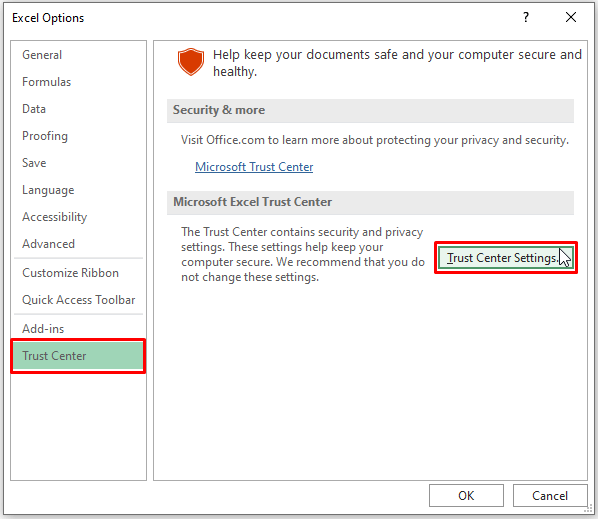
🔼 "Trust Center Atsidarys langas. Jame pasirinkite Saugomas vaizdas (iš dešinėje pusėje esančių parinkčių). Panaikinkite visų 3 parinktys pagal Saugomas vaizdas (minėta anksčiau), po to spustelėkite GERAI .
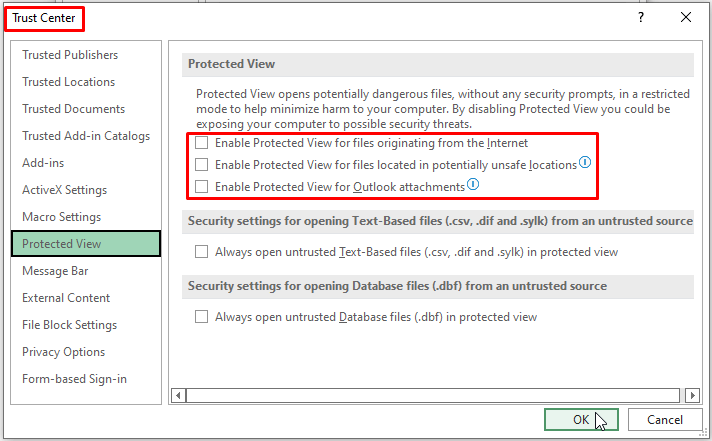
Išjungus šias tris parinktis, "Excel" gali tiesiogiai rodyti Redagavimo režimas atidarant "Excel" failą.
Skaityti daugiau: Negalima redaguoti "Excel" failo apsaugotame rodinyje (3 priežastys ir sprendimai)
Panašūs skaitiniai
- [Pataisa:] Neveikia "Excel" redagavimo nuorodos
- Kaip redaguoti vardų laukelį "Excel" (redaguoti, keisti diapazoną ir ištrinti)
- 7 sprendimai dėl pilkos spalvos redagavimo nuorodų arba šaltinio keitimo parinkties "Excel" programoje
- Kaip redaguoti apibrėžtus pavadinimus "Excel" programoje (žingsnis po žingsnio gairės)
4 būdas: failo bloko nustatymų keitimas, kad būtų galima redaguoti
🔼 Kadangi "Excel" rodo ankstesnėse "Excel" versijose išsaugotus failus Saugomas vaizdas , naudotojai gali keisti Failų bloko nustatymas siekiant to išvengti. "Trust Center lange yra parinktis, pavadinta Failų bloko nustatymai .
Pirma - parsisiųskite "Trust Center langas po ankstesnio metodo etapai . Po to spustelėkite Failų bloko nustatymai (dešinėje lango pusėje). Po Failų bloko nustatymai > Failo tipas , panaikinkite žymėjimą Atviras visų ankstesnių "Excel" versijų variantų parinktis, tada spustelėkite GERAI .

Įsitikinkite, kad pažymėjote parinktį - Atidaryti pasirinktus failų tipus apsaugotame rodinyje arba Atverti pasirinktus failų tipus apsaugotame rodinyje ir leisti redaguoti . Panaikinus šias parinktis "Excel" naudotojai gali atidaryti bet kurios "Excel" versijos failus, atidaromus tiesiogiai Redagavimo režimas .
5 būdas: failų vietos įtraukimas į patikimą vietą, kad išvengtumėte apsaugoto vaizdo
Be to, yra dar viena parinktis, pavadinta Patikimos vietos į "Trust Center langas. Failo buvimo vietos įrašymas kaip Patikimos vietos kelias leidžia naudotojams atidaryti šiuos failus Redagavimo režimas tiesiogiai.
🔼 Keliaukite į "Trust Center lange. Šiame lange pasirinkite Patikimos vietos iš dešinėje pusėje esančių parinkčių. Tada spustelėkite Pridėti naują vietą .

🔼 "Excel" pateikia "Microsoft Office" patikima vieta dialogo langą. Spustelėkite Naršykite norimą vietą.

🔼 Pasirinkę norimą vietą, pažymėkite parinktį, sakančią- Šios vietos pakatalogiai taip pat yra patikimi . Tada spustelėkite GERAI .
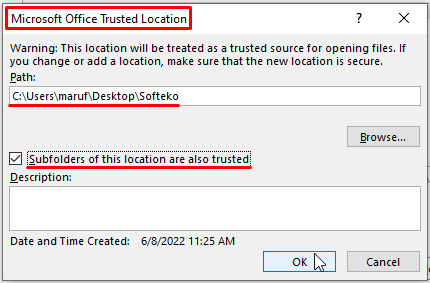
🔼 Paspaudimas GERAI į "Microsoft Office" patikima vieta dialogo lange, pateksite į "Trust Center langą. Vėl spustelėkite GERAI .
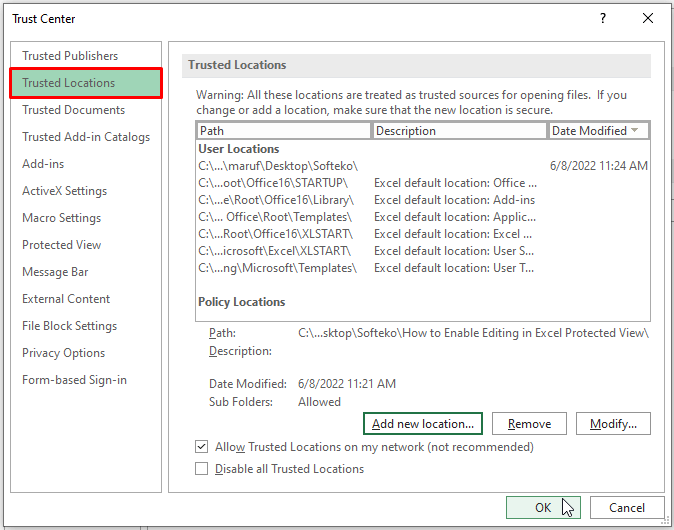
Vietos pridėjimas kaip Patikima vieta kur naudotojai saugo savo failus, leidžia "Excel" juos atidaryti Redagavimo režimas tiesiogiai.
Išvada
Šiame straipsnyje aptarėme kelis būdus, kaip įgalinti redagavimą "Excel Saugomas vaizdas . Vartotojai gali naudoti bet kurį iš jų, kad patektų į "Excel Redagavimo režimas išvengti Saugomas vaizdas ekranas. Tikiuosi, kad šis straipsnis siūlo jums susidoroti su "Excel Saugomas vaizdas Režimas. Komentuokite, jei turite papildomų klausimų ar norite ką nors pridurti.

